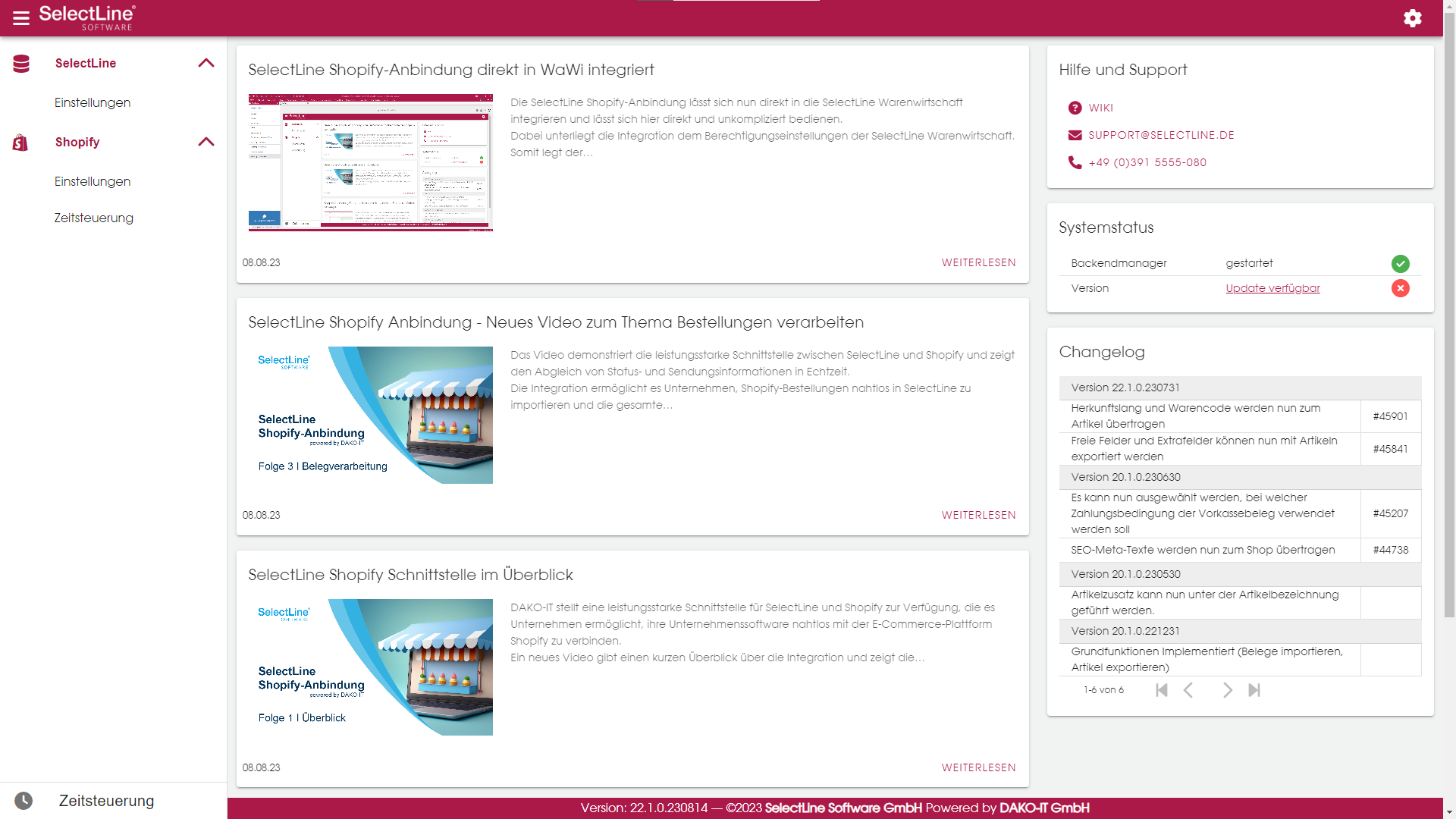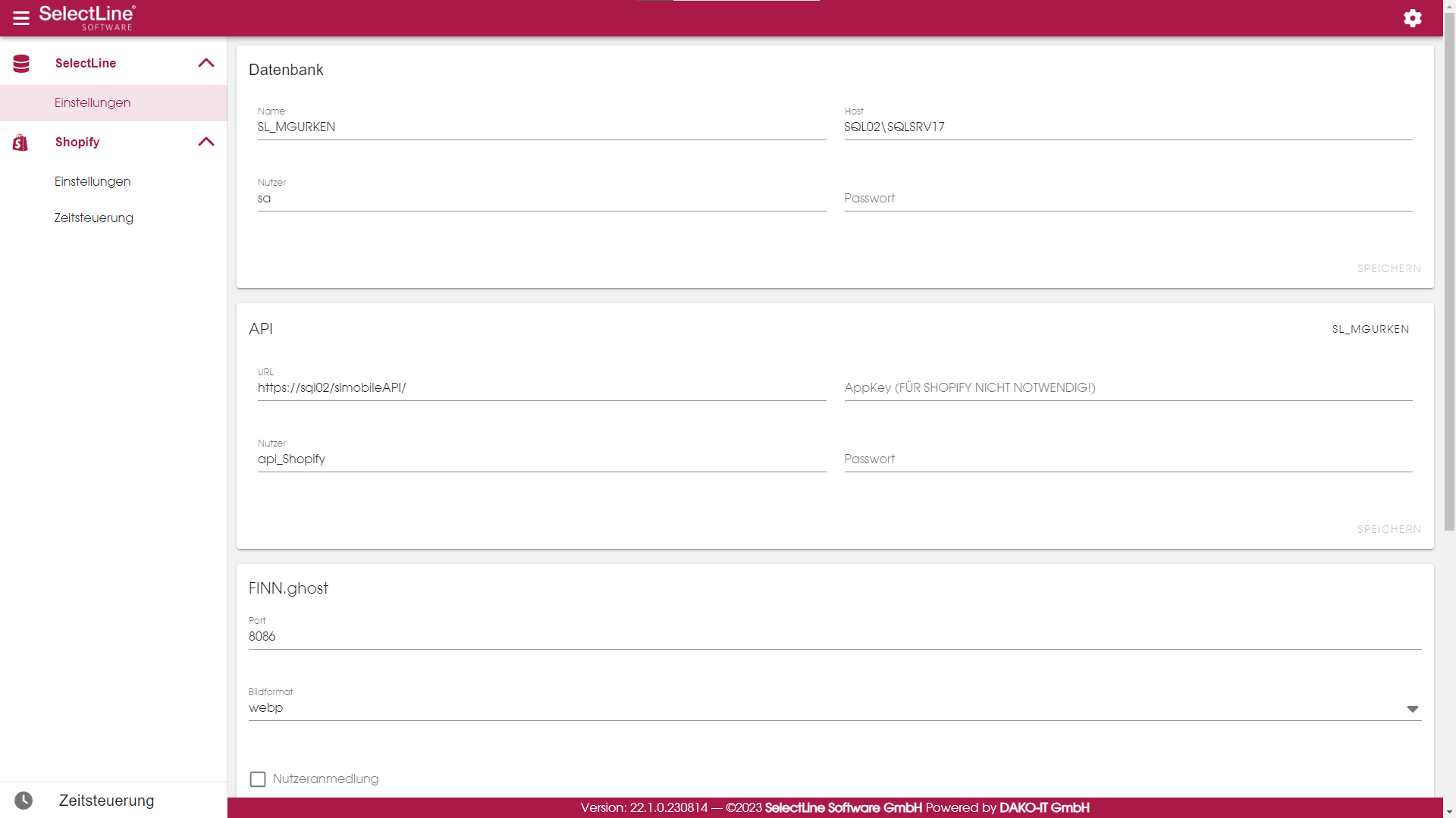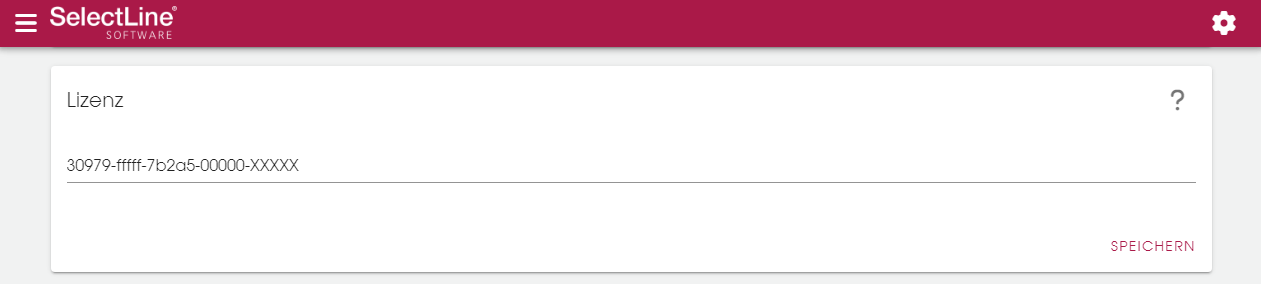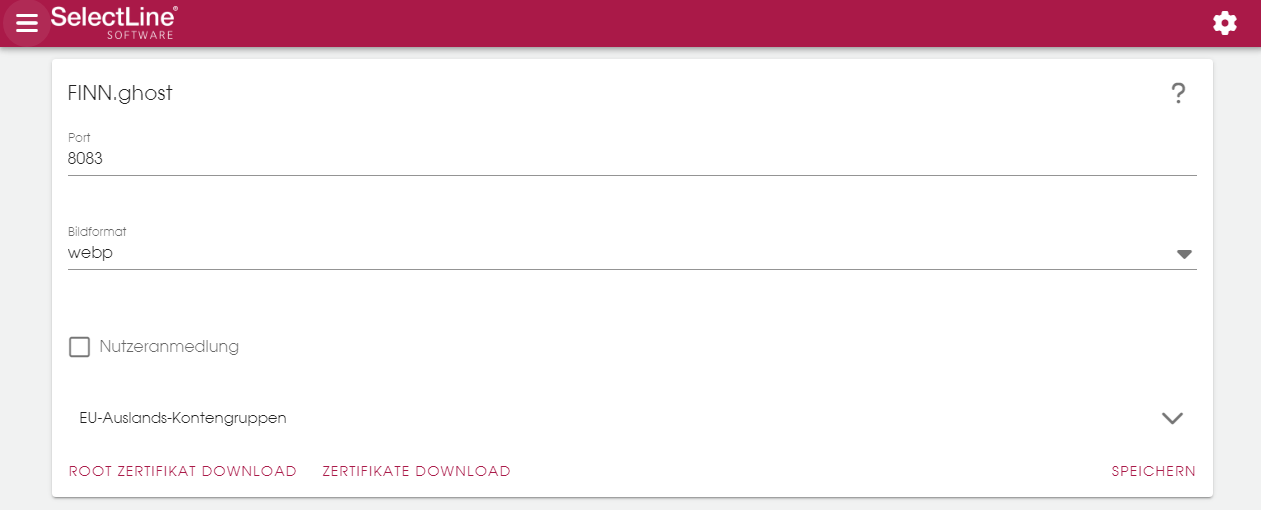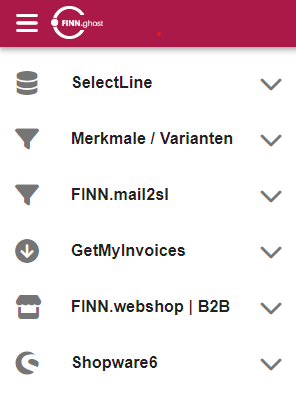SelectLine - Einstellungen
Start der SelectLine-Einstellungen
Nach einer erfolgreichen Installation haben Sie mit dem Link über den Browser das Back End des FINN.ghost|Dienst aufgerufen.
Über das Menü wechseln Sie auf SelectLine -> Einstellungen
Hier werden alle Anpassungen zur Integration in ihre Datenstruktur vorgenommen. Der Zugriff auf ihre Daten wird über die SL API (Bestandteil von SL Mobile) und die SL SQL Datenbank hergestellt.
Konfigurationsbereiche
Datenbank
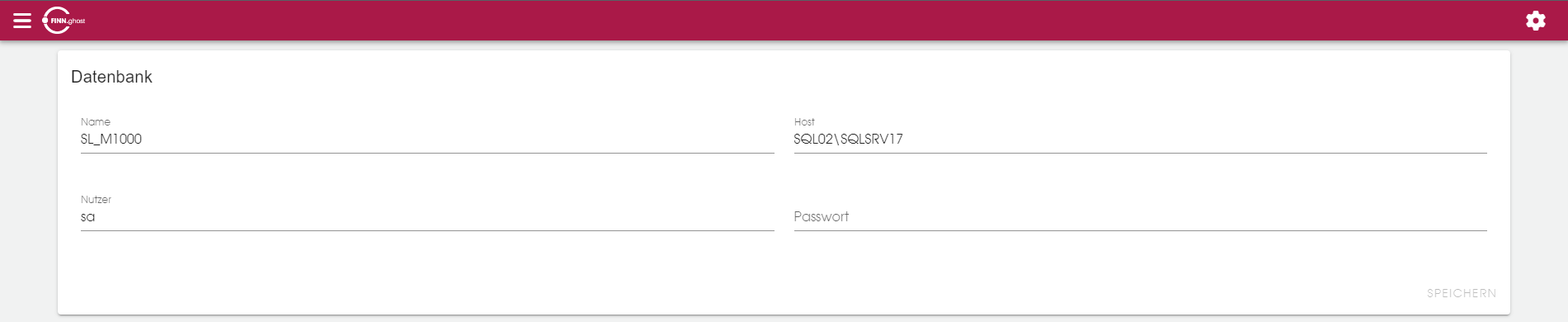 |
An dieser Stelle wird die Verbindung zu der MS-SQL Datenbank der SelectLine hergestellt.
| Name | Name der SQL Datenbank des gewünschten SL Mandant (Beispiel: SL_MMandant) |
| Host | SQL Server Instanz (Beispiel: srv_ghost\sqlexpress) |
| Nutzer & Passwort | An dieser Stelle wird ein Benutzer der SQL-Servers benötigt, der entsprechende Rechte auf die Tabellen der Datenbank besitzt. (Beispiel: sa) |
API
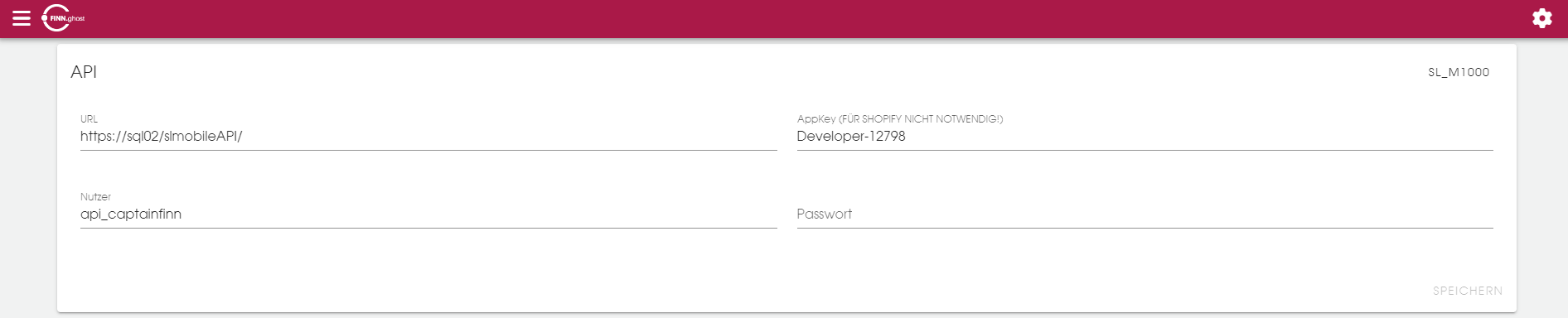 |
Hier erfolgt die Verbindung zu der SelectLine-API.
| URL | URL zum Aufruf der API. Nehmen Sie die URL zum SL-Mobile und ändern "slmobile" zu "slmobileApi". (Beispiel: https://localhost/slmobileApi) |
| AppKey | tragen Sie den von Selectline bereitgestellten Key, basierend auf der APP "SelectLine.ghost" ein (nicht erforderlich bei der SelectLine Shopify Anbindung) |
| Nutzer & Passwort | tragen Sie hier den in der SL-API-Konfiguration (SL Mobile) konfigurierten API-Benutzer ein |
Lizenz
Die Lizenz wird vom Fachhändler oder Dako-IT bereitgestellt. Sie steuert, welche Module des SelectLine.ghosts freigeschalten werden.
FINN.ghost
| Port | Über diesen Port ist die Oberfläche des SelectLine.ghots aufzurufen. Planen Sie mehrere Ghosts zu betrieben, empfiehlt es sich, diesen Port anzupassen. |
| Bildformat | Hier steuern Sie, in welchem Bildformat die SelectLine.ghost basierende Schnittstellen die Bilder aus der SelectLine an das angeschlossene Drittsystem (z.B. Shopify oder Shopware) übertragen. Sie können zwischen PNG, JPG und WebP wählen. |
| Nutzeranmeldung | Bei Aktivierung ist eine Benutzeranmeldung erforderlich. Die Login Daten entsprechen den API Benutzer aus SL-Mobile. |
| EU-Auslands-Kontogruppen (OSS-Verfahren) | An dieser Stelle kann das OSS-Verfahren konfiguriert werden. Sie können für jedes Land festlegen, welche Kontengruppe bei dem Import von Bestellungen für den Kunden verwendet werden soll. Hierbei wird das Land der Lieferadresse berücksichtigt. |
| Zertifikat | Damit das Zertifikat im Browser als sicher angezeigt wird, muss dieses Installiert werden. Siehe hierzu: Zertifikat einrichten |
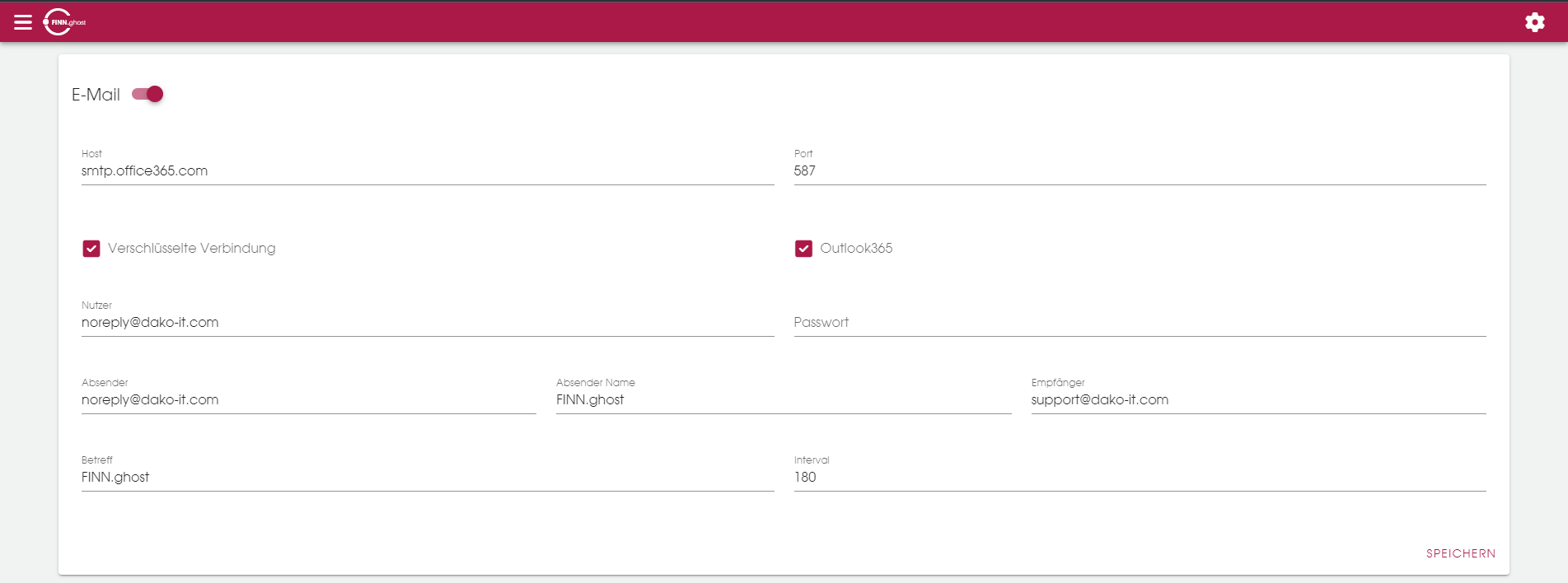 |
Die Konfiguration für den E-Mail Versand (SMTP) ist optional. Die E-Mail-Funktion dient dem Versand von Log Informationen.
| Host | SMTP Server |
| Port | Port des Protokolls |
| Verschlüsselte Verbindung | aktiviert Verschlüsselung |
| Microsoft365 | aktiviert die Verwendung eines Microsoft365 Account |
| Nutzer | Benutzername |
| Passwort | Kennwort |
| Absender | Absender Mail Adresse |
| Absender Name | Absender Anzeigename |
| Empfänger | Ziel Mailadresse |
| Betreff | Individueller Mail Betreff |
| Intervall | Zeit Intervall zum versenden von Mails (in Minuten) |
Weitere Module
Je nach erworbener Lizenz, werden weitere Module als Menü eingeblendet.